Cum să utilizați sunete de fundal iPhone pentru a masca zgomotele nedorite
Publicat: 2022-05-27Apple a introdus Ambient Sounds pe HomePod încă din 2019. Ambient Sounds este o caracteristică de accesibilitate care oferă posibilitatea de a reda diferite clipuri audio pe HomePod pentru a bloca zgomotul de fundal și a minimiza distragerile.
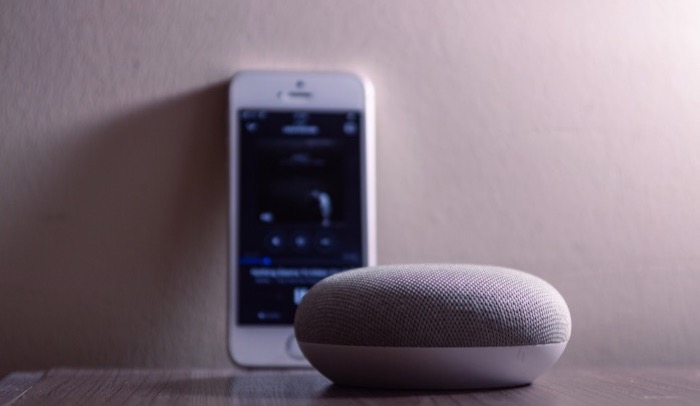
În timp ce sunetele ambientale au fost bine acceptate în rândul utilizatorilor HomePod, mulți utilizatori au început să ceară funcția de pe iPhone și iPad. Având în vedere același lucru, Apple a adus Ambient Sounds pe iPhone și iPad odată cu lansarea iOS 15 și respectiv iPadOS 15. De data aceasta sub numele Sunete de fundal.
Așadar, acum, de fiecare dată când vă aflați într-un cadru interior sau exterior și există zgomote externe nedorite în fundal, puteți activa Sunete de fundal pe iPhone/iPad pentru a masca aceste zgomote și, la rândul său, să vă ajutați să vă concentrați sau să rămâneți calm.
Cuprins
Cum să activați sunete de fundal pe iPhone și iPad
Pentru a utiliza Sunete de fundal, trebuie să rulați iOS 15 pe iPhone și iPadOS 15 pe iPad. Deci, dacă nu utilizați cea mai recentă versiune, asigurați-vă că actualizați dispozitivul și apoi urmați pașii de mai jos pentru a activa sunete de fundal pe iPhone sau iPad:
- Deschideți aplicația Setări pe iPhone/iPad.
- Derulați în jos și alegeți Accesibilitate .
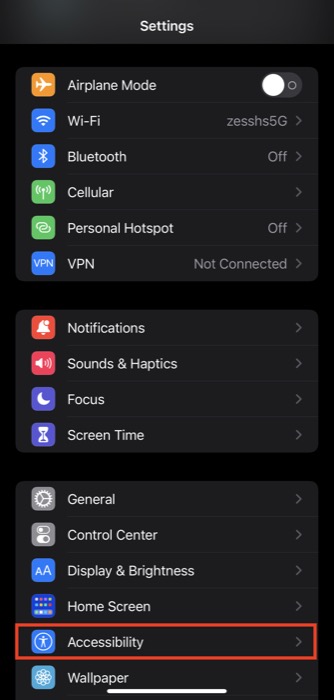
- Selectați Audio/Vizual sub AUZIU și faceți clic pe Sunete de fundal .
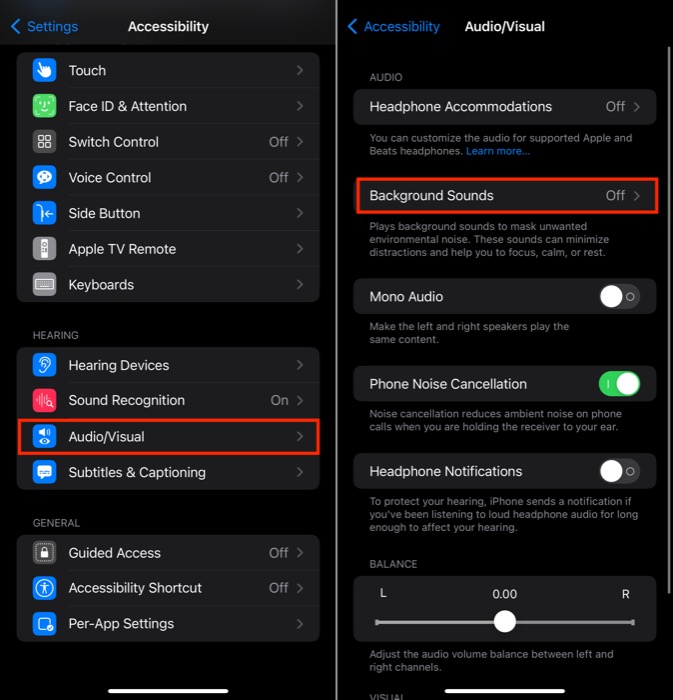
- Comutați pe butonul pentru Sunete de fundal pentru a activa Sunete de fundal.
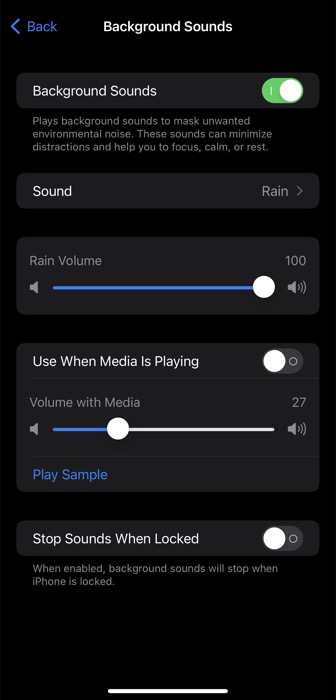
- Faceți clic pe Sunet și atingeți un sunet pentru a-l utiliza ca sunet de fundal pe iPhone/iPad. Opțiunile curente includ Zgomot echilibrat, Zgomot luminos, Zgomot întunecat, Ocean, Ploaie și Flux.
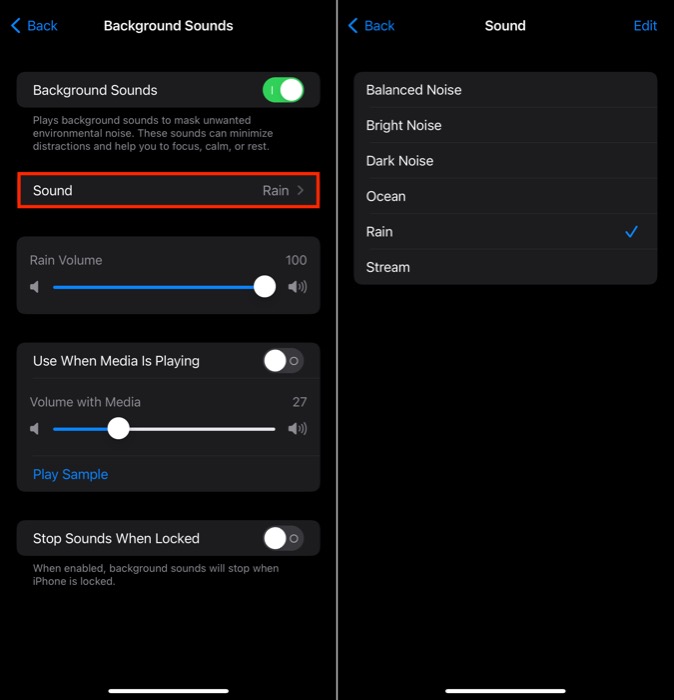
- Faceți clic pe Înapoi în colțul din stânga sus pentru a reveni la setările Sunete de fundal .
- Reglați glisorul Rain Volume pentru a seta nivelul volumului pentru sunetul de fundal.
- Dacă doriți să redați sunetul de fundal chiar și atunci când este redat conținutul media, activați opțiunea Utilizați când media este redat și utilizați glisorul de sub acesta pentru a-și regla volumul.
- În mod implicit, iPhone-ul sau iPad-ul dvs. va continua să redă sunet de fundal chiar și atunci când este blocat. Cu toate acestea, dacă doriți să schimbați acest comportament, comutați pe butonul pentru Opriți sunetele când sunt blocate .
Alte modalități de a activa sunete de fundal pe iPhone și iPad
Deși utilizarea aplicației Setări este o modalitate de a activa Sunete de fundal pe iPhone și iPad, puteți face același lucru și prin Centrul de control sau folosind funcția Atingeți înapoi (numai pentru iPhone), așa cum se arată mai jos.
1. Activați Sunete de fundal prin Centrul de control
Centrul de control găzduiește mai multe opțiuni de control. Auzul este un astfel de control, iar Sunetele de fundal este una dintre numeroasele sale caracteristici.
Iată cum să adăugați controlul auzului la Centrul de control al iPhone sau iPad:
- Deschide Setări .
- Selectați Centru de control .
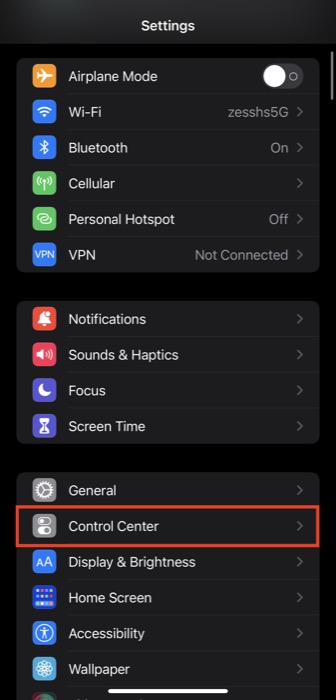
- Derulați în jos și atingeți butonul verde plus ( + ) de lângă Auz , sub MAI MULTE CONTROLI .
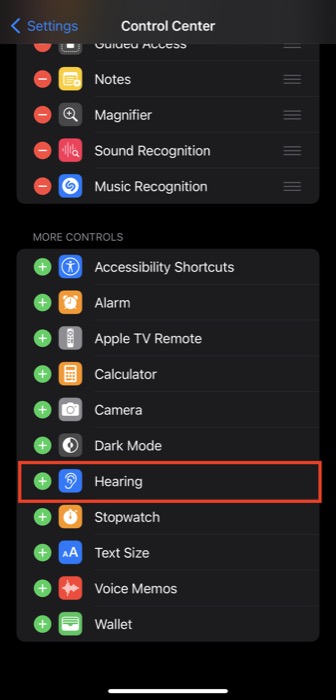
Odată adăugat, derulați în jos din partea din dreapta sus a telefonului (pe iPhone-uri/iPad-uri fără buton Home) și glisați în sus de jos (pe iPhone-uri și iPad-uri cu un buton Acasă) pentru a afișa Centrul de control. Aici, faceți clic pe Controlul auzului (unul cu pictograma ureche) și atingeți Sunete de fundal pentru al activa.

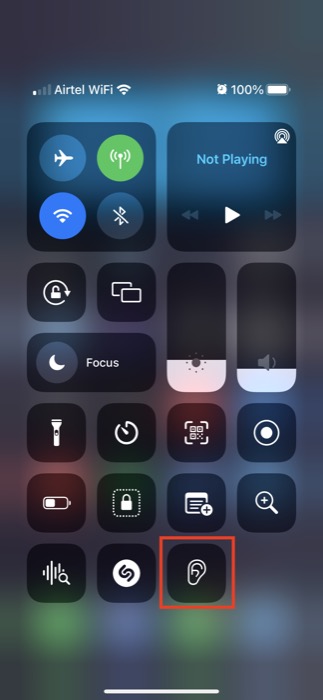
Faceți clic pe Sunete de fundal și atingeți un sunet pentru a-l folosi. Apoi, utilizați glisorul pentru a regla volumul sunetului de fundal.
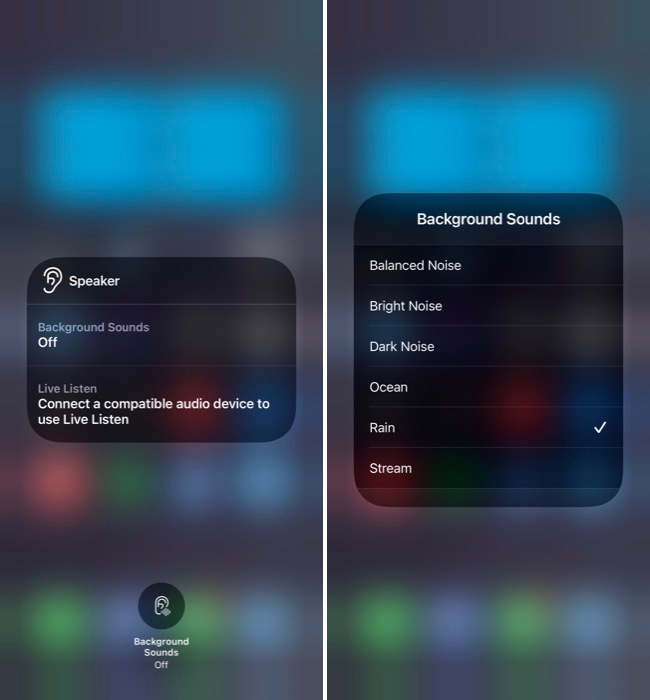
Pentru a dezactiva Sunete de fundal, atingeți pictograma Sunete de fundal din partea de jos.
2. Activați sunete de fundal utilizând Atingeți înapoi (numai iPhone)
Back Tap este o funcție de accesibilitate introdusă în iOS 14, care vă permite să atingeți de două ori sau de trei ori pe spatele iPhone-ului pentru a efectua anumite acțiuni. De exemplu, puteți folosi Back Tap pentru a bloca ecranul, a aprinde lanterna, a face o captură de ecran, a deschide comutatorul de aplicații, printre altele.
Ca o caracteristică de accesibilitate în sine, Sunetele de fundal sunt listate și în Acțiunile Apăsați înapoi. Astfel, putem folosi Back Tap pentru a activa Sunete de fundal și mai rapid și mai eficient.
Iată pașii pentru a face acest lucru:
- Deschide Setări pe iPhone.
- Derulați în jos și selectați Accesibilitate .
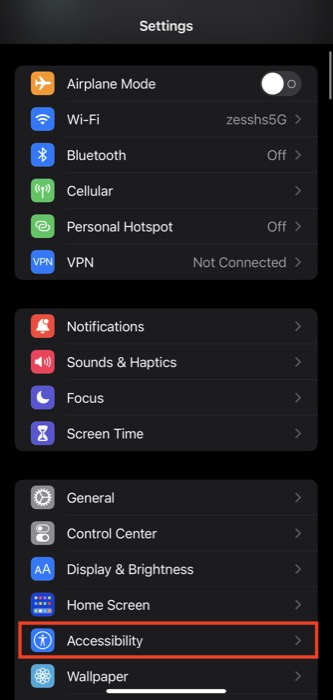
- Faceți clic pe Atingeți sub FIZIC ȘI MOTOR .

- Derulați în jos în următorul ecran și atingeți Atingeți înapoi .
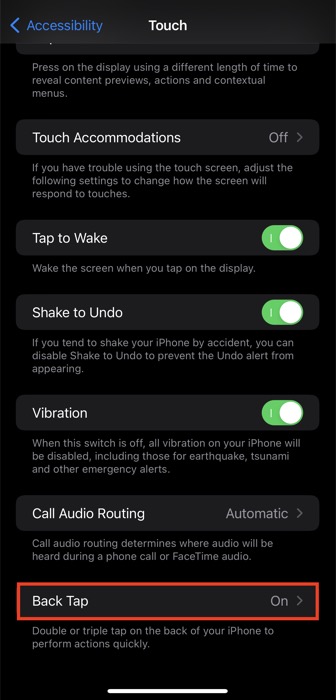
- În funcție de preferințele dvs., faceți clic pe Atingeți de două ori sau Atingeți de trei ori .
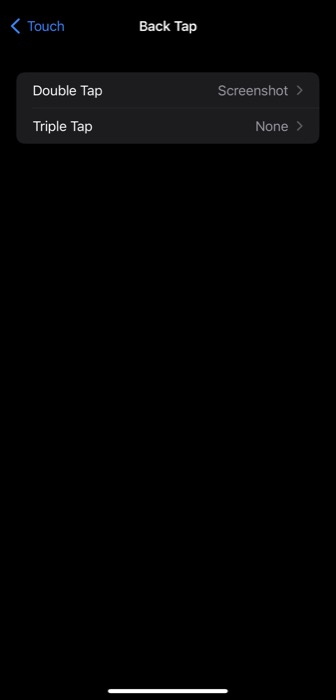
- În cele din urmă, derulați în jos la opțiunile ACCESIBILITATE și apăsați pe Sunete de fundal de sub el.
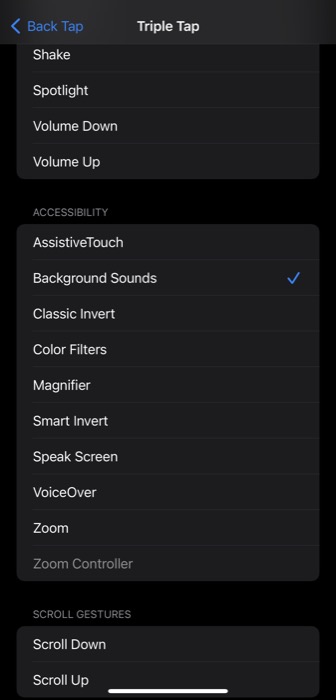
Acum, pur și simplu atingeți de două ori sau de trei ori pe spatele iPhone-ului pentru a activa Sunetele de fundal. Folosiți comutatoarele de volum pentru a regla nivelurile de volum. Dacă doriți să schimbați sunetul ambiental, puteți fie să accesați Sunete de fundal din Setări , fie să utilizați controlul acestuia din Centrul de control și să îl modificați de acolo.
Când doriți să dezactivați Sunetele de fundal iPhone, pur și simplu atingeți de două ori de trei ori pe spatele iPhone-ului și acesta va fi dezactivat.
Eliminați distragerile și îmbunătățiți-vă concentrarea
În momentele în care sunteți afară – lucrând de la o cafenea sau stând singur citind o carte – zgomotele ambientale nedorite pot provoca distragere a atenției și vă pot împiedica capacitatea de concentrare. Sunete de fundal iPhone ajută la eliminarea acestei probleme într-o oarecare măsură, mascând astfel de zgomote cu sunete ambientale.
Întrebări frecvente despre sunete de fundal iPhone
De ce a adăugat Apple sunete de fundal?
Apple a adăugat Sunete de fundal pentru a ajuta utilizatorii să mascheze zgomotele externe pe care le întâlnesc în viața de zi cu zi, pentru a-i ajuta să scape de distragerile și să-și îmbunătățească capacitatea de a se concentra, de a rămâne calmi și de a se odihni în mijlocul întregului haos.
Unde pot găsi sunete de fundal?
Puteți găsi Sunete de fundal în Setările iPhone/iPad. În Setări, accesați Accesibilitate > Audio/Vizual > Sunete de fundal și comutați pe pictograma de lângă Sunete de fundal. Aici, atingeți Sunete și acolo veți vedea o listă cu toate sunetele ambientale pe care Apple le oferă în prezent.
